iOS 开发经验总结
- 对于网络请求,请求前需要判断网络状态,对于网络请求返回数据,需要判断是否为当前请求的数据
- 对于列表型数据,需要注意
去重
合理使用约定俗成的缩略词
未完待续
需要注意的是:
执行第1步的时候,收到返回值,需要将sign参数再次重新生成签名。返回到APP(相当于需要按相同的方式签名两次再发送微信支付请求)
onResp回调我的开发环境:XCode 8 + iOS 9.3.5
使用微信支付,调起了微信支付,并正常返回后,在我的APP无法调起onResp回调。经过CoderLeon的提示,终于找到了方法,## 在IOS9.2和Xcode7.2之后,需要使用苹果的新方法 ##。看看微信的API也是醉了,下面介绍正确打开姿势:
- (BOOL)application:(UIApplication *)application handleOpenURL:(NSURL *)url {
return [WXApi handleOpenURL:url delegate:[WXApiManager shareInstance]];
}
- (BOOL)application:(UIApplication *)application openURL:(NSURL *)url sourceApplication:(NSString *)sourceApplication annotation:(id)annotation {
return [WXApi handleOpenURL:url delegate:[WXApiManager shareInstance]];
}
- (BOOL)application:(UIApplication *)app openURL:(NSURL *)url options:(NSDictionary*)options {
return [WXApi handleOpenURL:url delegate:[WXApiManager shareInstance]];
}为了加快访问速度,Google Chrome浏览器采用了预提DNS记录,在本地建立DNS缓存的方法,加快网站的连接速度。你在谷歌Chrome浏览器的地址栏中输入about:DNS,就可以看到本地的DNS缓存。
在chrome下清除DNS缓存方法:
chrome://net-internals/#dnsclean host cache因为众所周知的原因,ruby官方源在国内不好用,我们需要添加国内第三方源,以前都是添加淘宝源,但现在淘宝源已经停止更新了,建议使用ruby china 源。
$ gem sources --add https://gems.ruby-china.org/ --remove https://rubygems.org/
https://gems.ruby-china.org/ added to sources
https://rubygems.org/ removed from sources$ gem sources -l
*** CURRENT SOURCES ***
https://gems.ruby-china.org
# 请确保只有 gems.ruby-china.org$ sudo gem install cocoapods$ pod search 类库名,支持模糊查询(如:AFNetworking)使用pod search 查询后,可以使用
Q键退出
Error fetching http://ruby.taobao.org/:
bad response Not Found 404 (http://ruby.taobao.org/specs.4.8.gz)==解决方案==:把安装流程中
$gem sources -a http://ruby.taobao.org/
改为
$gem sources -a https://gems.ruby-china.org/
ERROR: While executing gem ... (Errno::EPERM)
Operation not permitted - /usr/bin/pod==解决方案==:苹果系统升级OS X EL Capitan后会出现的插件错误,
==将安装流程:安装CocoaPods 的==
sudo gem install cocoapods
改为
sudo gem install -n /usr/local/bin cocoapods
AVOSCloud (~> 3.1.6.3) required by PodfileSpecs satisfying the AVOSCloud (~> 3.1.6.3) dependency were found, but they required a higher minimum deployment target.
==解决方案==:安装流程:Podfile文件 中 platform:ios, ‘6.0’ 后边的 6.0 是平台版本号 ,一定要加上
Podfile文件:1.0版本后为下面的格式,更早的版本不需要
target,end行
platform :ios, '8.0' # 制定平台及使用的最低系统版本
target 'DocSite' do # 设置一个项目target,可以在Xcode的targets下查看
pod 'AFNetworking' # 需要添加的第三方库,一行一个库名
end # 结束标志Podfile也可以放在任何位置,但是需要在Podfile
顶部使用”xcodeproj”关键字指定工程的路径,如下:
xcodeproj "/Users/username/Desktop/CocoaPodsDemo/CocoaPodsDemo.xcworkspace"但是执行pod install命令后,生成的文件放在了Podfile所在的目录.
在Terminal下,切入到项目的根目录下,执行如下命令:
pod install安装完成后,会提示如下信息:
[!] Please close any current Xcode sessions and use `CocoaPodsDemo.xcworkspace` for this project from now on.经过以上步骤后,我们现在可以打开CocoaPodsDemo.xcworkspace启动我们的新工程了.新工程中已经通过cocoapods引入并配置好了我们刚在Podfile写的需要依赖的第三方库了.
在项目的Targe-Build Settings-Search Paths-User Header Search Paths中添加${SRCROOT} 值为 recursive
如下图:
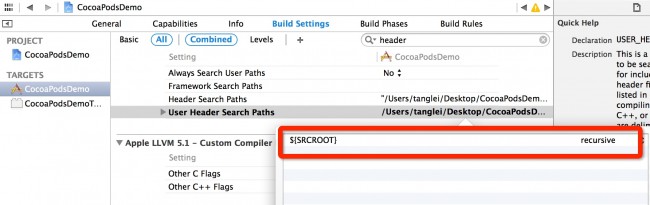
打开终端进入你所下载项目的根目录,执行以下命令,后会得到上面的那句话:
$ pod update等待命令运行完毕后,同样最后会输出:
[!] From now on use `xxxxx.xcworkspace`.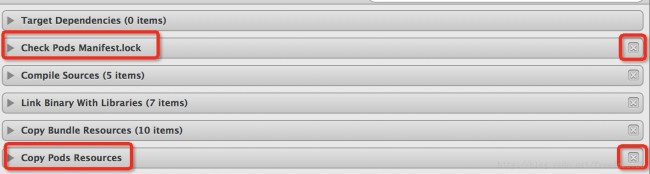
根据Podfile文件指定的内容,安装依赖库,如果有Podfile.lock文件而且对应的Podfile文件未被修改,则会根据Podfile.lock文件指定的版本安装。
每次更新了Podfile文件时,都需要重新执行该命令,以便重新安装Pods依赖库。
若果Podfile中指定的依赖库版本不是写死的,当对应的依赖库有了更新,无论有没有Podfile.lock文件都会去获取Podfile文件描述的允许获取到的最新依赖库版本。
命令格式为:
$ pod search 类库名,支持模糊查询(如:AFNetworking)使用
Q键退出搜索
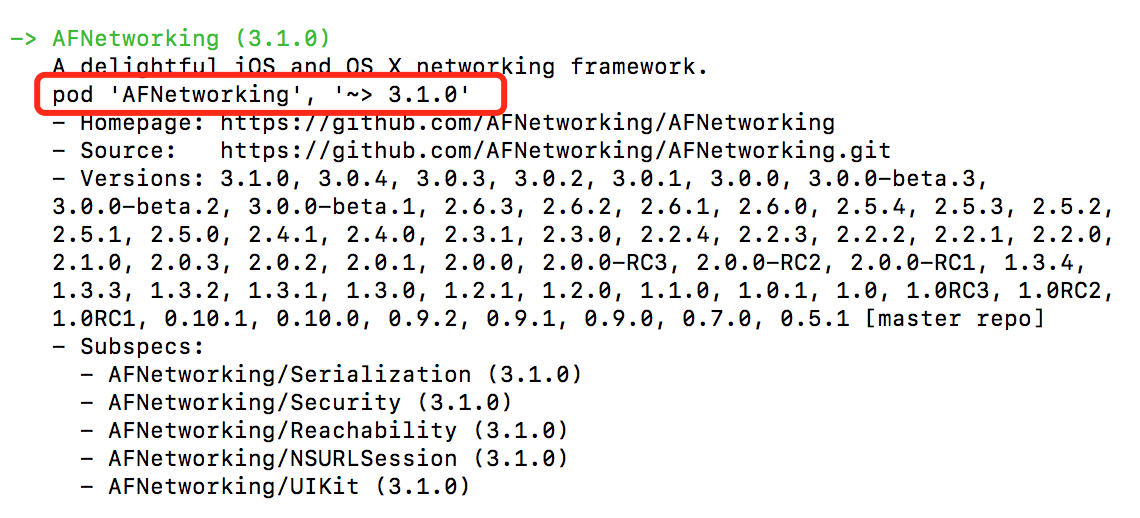
红框中的信息为AFNetworking 最新版本,Version中显示了历史版本,根据这些信息来编写我们的Podfile文件如:
pod 'AFNetWorking', '~> 3.1.0'这句话具体含义是什么呢?
当我们通过cocopods引入依赖库时,需要显示或隐式注明引用的依赖库版本,具体写法和表示含义如下:
pod ‘AFNetworking’ //不显式指定依赖库版本,表示每次都获取最新版本
pod 'AFNetworking', '2.0' //只使用2.0版本
pod 'AFNetworking', '> 2.0' //使用高于2.0的版本
pod 'AFNetworking', '>= 2.0' //使用大于或等于2.0的版本
pod 'AFNetworking', '< 2.0' //使用小于2.0的版本
pod 'AFNetworking', '<= 2.0' //使用小于或等于2.0的版本
pod 'AFNetworking', '~> 0.1.2' //使用大于等于0.1.2但小于0.2的版本
pod 'AFNetworking', '~>0.1' //使用大于等于0.1但小于1.0的版本
pod 'AFNetworking', '~>0' //高于0的版本,写这个限制和什么都不写是一个效果,都表示使用最新版本用于跟新本地电脑上的保存的Pods依赖库tree。由于每天有很多人会创建或者更新Pods依赖库,这条命令执行的时候会相当慢,还请耐心等待。我们需要经常执行这条命令,否则有新的Pods依赖库的时候执行pod search命令是搜不出来的。
①多个target中使用相同的Pods依赖库
比如,名称为CocoaPodsTest的target和Second的target都需要使用Reachability、SBJson、AFNetworking三个Pods依赖库,可以使用link_with关键字来实现,将Podfile写成如下方式:
link_with ‘CocoaPodsTest’, ‘Second’
platform :ios do
pod ‘Reachability’, ‘~> 3.0.0’
pod ‘SBJson’, ‘~> 4.0.0’
platform :ios, ‘7.0’
pod ‘AFNetworking’, ‘~> 2.0’
end这种写法就实现了CocoaPodsTest和Second两个target共用相同的Pods依赖库。
②不同的target使用完全不同的Pods依赖库
CocoaPodsTest这个target使用的是Reachability、SBJson、AFNetworking三个依赖库,但Second这个target只需要使用OpenUDID这一个依赖库,这时可以使用target关键字,Podfile的描述方式如下:
target :’CocoaPodsTest’ do
platform :ios
pod ‘Reachability’, ‘~> 3.0.0’
pod ‘SBJson’, ‘~> 4.0.0’
platform :ios, ‘7.0’
pod ‘AFNetworking’, ‘~> 2.0′
end
target :’Second’ do
pod ‘OpenUDID’, ‘~> 1.0.0’
end其中,do/end作为开始和结束标识符。
* 注:
有时候,我们在执行
pod install或pod search命令时,会在终端偶现卡在pod setup界面的情况,
其实,该情况也许并非真的卡住,下面给出两种解决方案。
方案1:
pod install命令时加上参数--verbose即:pod install 'ThirdPartyName' --verbose,可在终端详细显示安装信息,看到pod目前正在做什么(其实是在安装第三方库的索引),确认是否是真的卡住。ls -a可看到隐藏的pod文件夹,输入cd .cocoapods进入pod文件夹,然后输入du -sh即可看到repos文件夹的容量,隔几秒执行一下该命令,可看到repos的容量在不断增大,待容量增大至900+M时,说明,repos文件夹索引目录已安装完毕。此时,pod功能即可正常使用。方案2:
pod setup过程中,pod其实是在安装第三方库的索引目录,因此我们可以直接从GitHub上下载索引目录拷进repos文件夹。
在使用CocoaPods,执行完pod install之后,会生成一个Podfile.lock文件。这个文件看起来跟我们关系不大,实际上绝对不应该忽略它。
该文件用于保存已经安装的Pods依赖库的版本,通过CocoaPods安装了SBJson、AFNetworking、Reachability三个POds依赖库以后对应的Podfile.lock文件内容为
PODS:
– AFNetworking (2.1.0):
– AFNetworking/NSURLConnection
– AFNetworking/NSURLSession
– AFNetworking/Reachability
– AFNetworking/Security
– AFNetworking/Serialization
– AFNetworking/UIKit
– AFNetworking/NSURLConnection (2.1.0):
– AFNetworking/Reachability
– AFNetworking/Security
– AFNetworking/Serialization
– AFNetworking/NSURLSession (2.1.0):
– AFNetworking/NSURLConnection
– AFNetworking/Reachability (2.1.0)
– AFNetworking/Security (2.1.0)
– AFNetworking/Serialization (2.1.0)
– AFNetworking/UIKit (2.1.0):
– AFNetworking/NSURLConnection
– Reachability (3.0.0)
– SBJson (4.0.0)
DEPENDENCIES:
– AFNetworking (~> 2.0)
– Reachability (~> 3.0.0)
– SBJson (~> 4.0.0)
SPEC CHECKSUMS:
AFNetworking: c7d7901a83f631414c7eda1737261f696101a5cd
Reachability: 500bd76bf6cd8ff2c6fb715fc5f44ef6e4c024f2
SBJson: f3c686806e8e36ab89e020189ac582ba26ec4220
COCOAPODS: 0.29.0Podfile.lock文件最大得用处在于多人开发。当团队中的某个人执行完pod install命令后,生成的Podfile.lock文件就记录下了当时最新Pods依赖库的版本,这时团队中的其它人check下来这份包含Podfile.lock文件的工程以后,再去执行pod install命令时,获取下来的Pods依赖库的版本就和最开始用户获取到的版本一致。如果没有Podfile.lock文件,后续所有用户执行pod install命令都会获取最新版本的SBJson,这就有可能造成同一个团队使用的依赖库版本不一致,这对团队协作来说绝对是个灾难!
在这种情况下,如果团队想使用当前最新版本的SBJson依赖库,有两种方案:
参考: